昨今では、マニュアルを電子化して作成するのに多くの企業が「エクセル」を使っています。エクセルが既を使うと、導入コストや教育コストをかけずに手軽にマニュアルを作成できるのです。
しかし、「エクセルでどのようにマニュアルを作成・管理すべきか分からない」と悩む方も多いのではないでしょうか。
そこで今回は、エクセルでのマニュアル作成で押さえるべき5つの手順やテンプレートを中心にご紹介します。
- エクセルでマニュアルを作る方法やコツを知りたい
- エクセルとワードのどちらを使うべきか比較したい
- マニュアルの作成だけでなく、その後の管理における煩雑さも解消したい
という方はこの記事を参考にすると、エクセルにおけるマニュアル作成の重要なポイントが分かり、作成後の管理や共有に負担がかからない方法も見つかります。
目次
業務マニュアルを作る重要性
業務マニュアルの作成は、ノウハウを共有して業務を標準化するうえで必須です。
マニュアルを作れば、社員が共通認識をもって作業を進められ、業務の質を均一化できます。とくに、「テレワーク」や「フレックスタイム制」が定着し、口頭による教育の機会が減った現代において、マニュアルは不可欠となりつつあります。
このように、働き方が多様化し、従業員がオフィスに集まらなくなった状況でもスムーズに仕事を進められるよう、マニュアルを作る企業が増えているのです。
マニュアル作成の課題
マニュアル作成においての課題を2点紹介します。マニュアルツールを選ぶ際には、導入後にどのような課題が出てくるかを想定する必要があります。
- 社内メンバーに活用されない
- マニュアル作成に時間がかかる
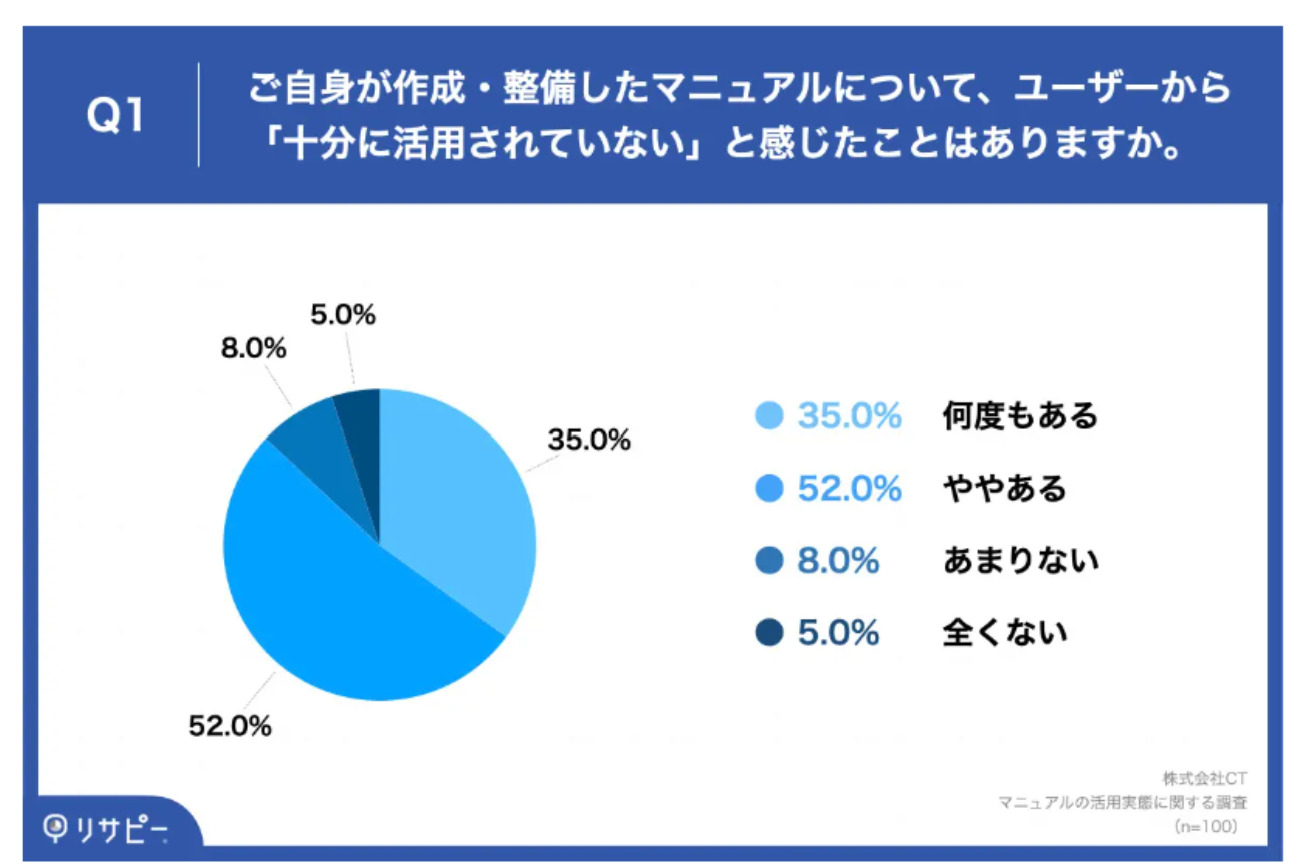
株式会社CTの調査によると、上のグラフのように、”作成したマニュアルが社内で活用されていない”と感じている担当者は、全体の87%にも及びます。そのため、作成した後に活用されるような、確認しやすいマニュアルを作ることが大事です。
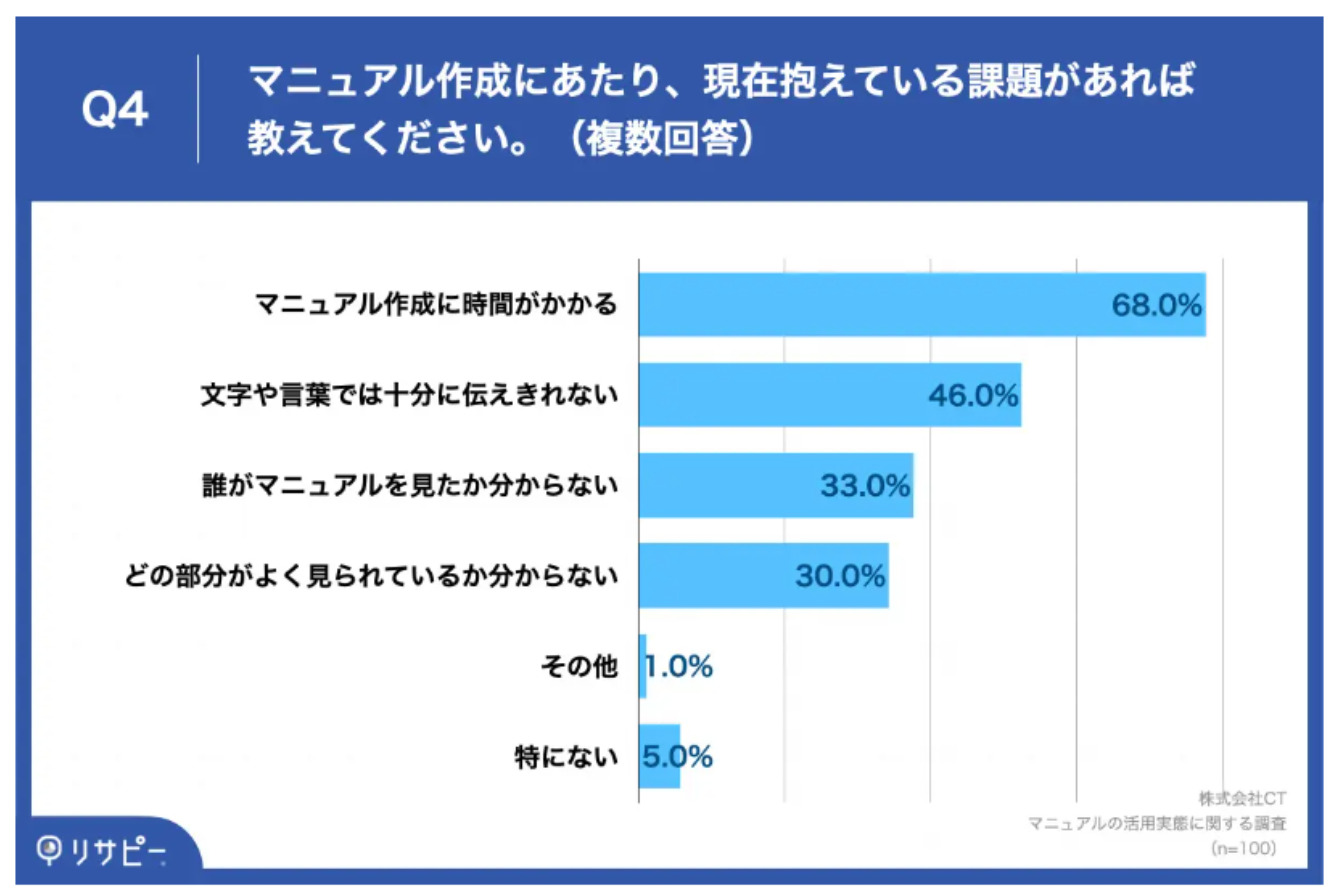
上のグラフのように、マニュアルを作成する担当者のうち68%が、「マニュアル作成に時間がかかっている」と感じています。したがって、わずかな操作で記入項目を呼び起こせるテンプレート機能を使い、時間を短縮する必要があるのです。
このように、マニュアル作成には、社内メンバーに浸透しなかったり、時間がかかってしまったりする問題があります。そのため、マニュアルを作成する際は、作成したマニュアルを”フォルダ”で分類して見やすくまとめられるうえ、”テンプレート機能”で作業時間を短縮できる「ナレカン」のようなツールが最適です。
エクセルでマニュアルを作成する5つの手順
ここでは、エクセルでマニュアルを作成する5つの手順を紹介します。以下の手順を押さえて、マニュアルをスムーズに作成しましょう。
(1)目次を作成する
ここでは、クリックすると目的のページを開ける「ハイパーリンク」を使った目次の作り方を紹介します。以下の順番で進めましょう。
- ハイパーリンクを挿入したいセルを選択して[Ctrl]+[K]キーを押す
- [ハイパーリンクの挿入]ボックスが開くので[このドキュメント内]を押す
- 目的のシート名を選択して[OK]を押す
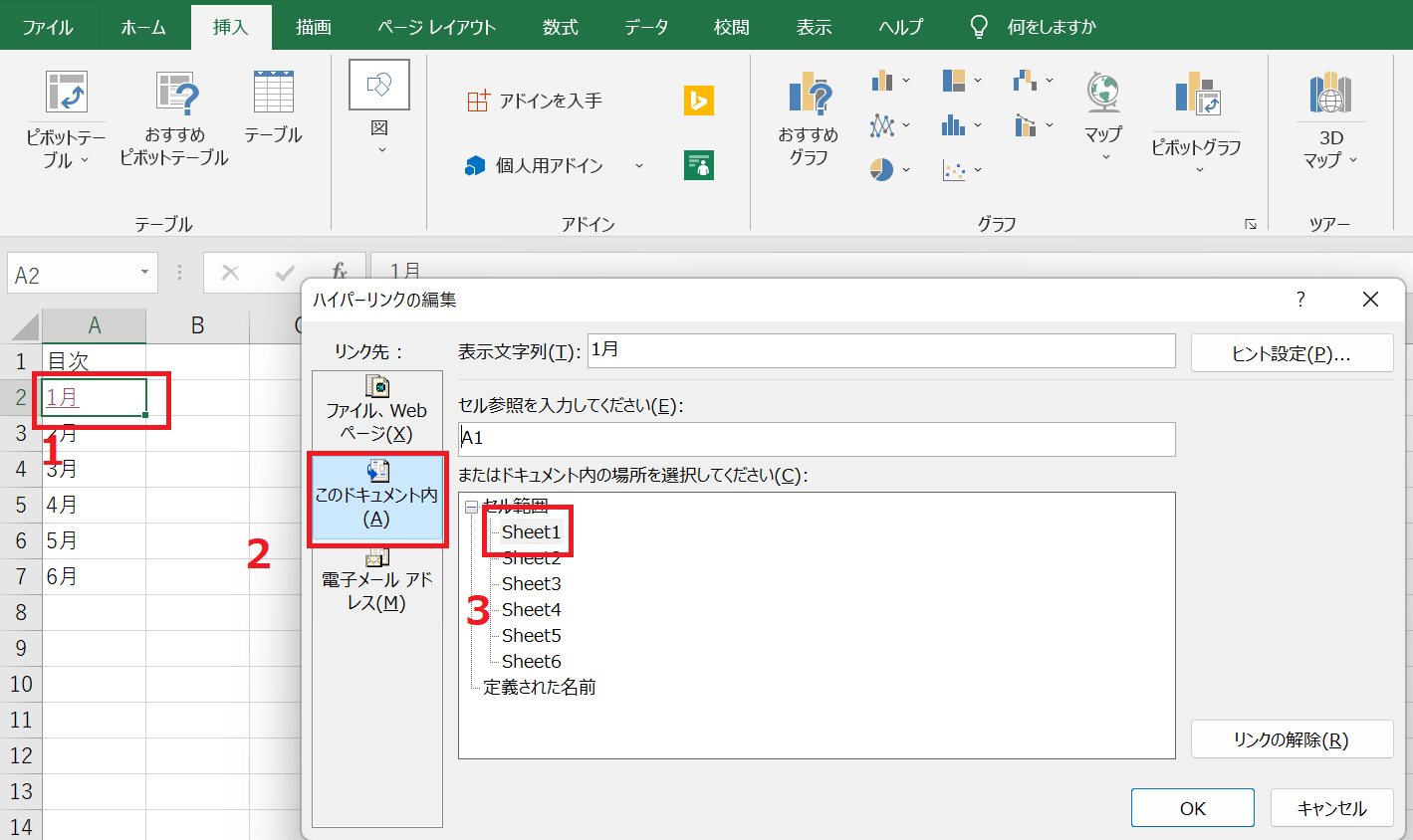
上記の手順を踏むと、文字列に下線が引かれます。それをクリックすれば、目的のシートに移動できるようになっています。
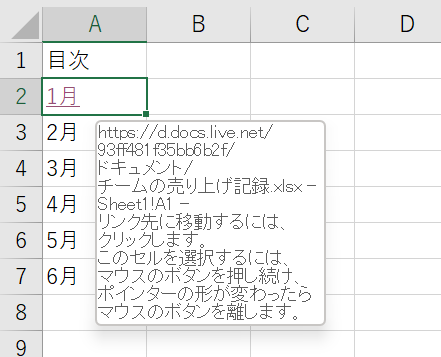
このように、目次があればシートが増えた場合も必要な情報をすぐに見つけられるので、従業員はマニュアルを活用しやすくなります。ただし、マニュアルを確実に確認させるためにも、見出しの構成や表現は簡潔にしましょう。
(2)マニュアルの内容を入力する
マニュアルの骨組みになる目次が完成したら、見出しの内容を記載していきます。
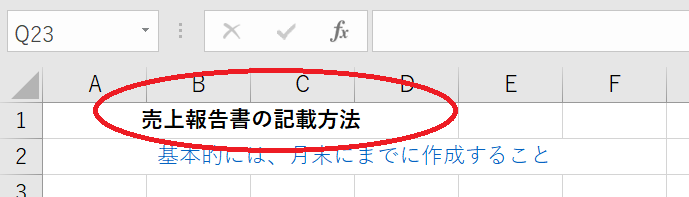
このように、見出しの内容を一行目に書けば、シートを開いただけで「何の業務マニュアルか」が分かるのでおすすめです。一方で、解釈の認識齟齬を防ぐために、業務内容は詳細に記載しましょう。
また、マニュアルに記載する作業内容に関しても、誰が見ても同じ作業ができるように「過不足なく記載すること」に注意すべきです。加えて、作業内容を記載したら複数人と共有して、ミスがないか念入りにチェックする体制も欠かせません。
(3)画像を挿入する
視覚的に見やすくなるので、マニュアルには画像を挿入するのがおすすめです。
テキストのみの説明書では内容が理解しづらく、社内に浸透しない原因となりかねません。そのため、画像を効果的に使って分かりやすいマニュアルを作りましょう。
たとえば、業務フローを使ったマニュアルを作成する場合、テキストに加えて下図の画像を挿入し、フローチャートとして表現すれば理解しやすくなります。
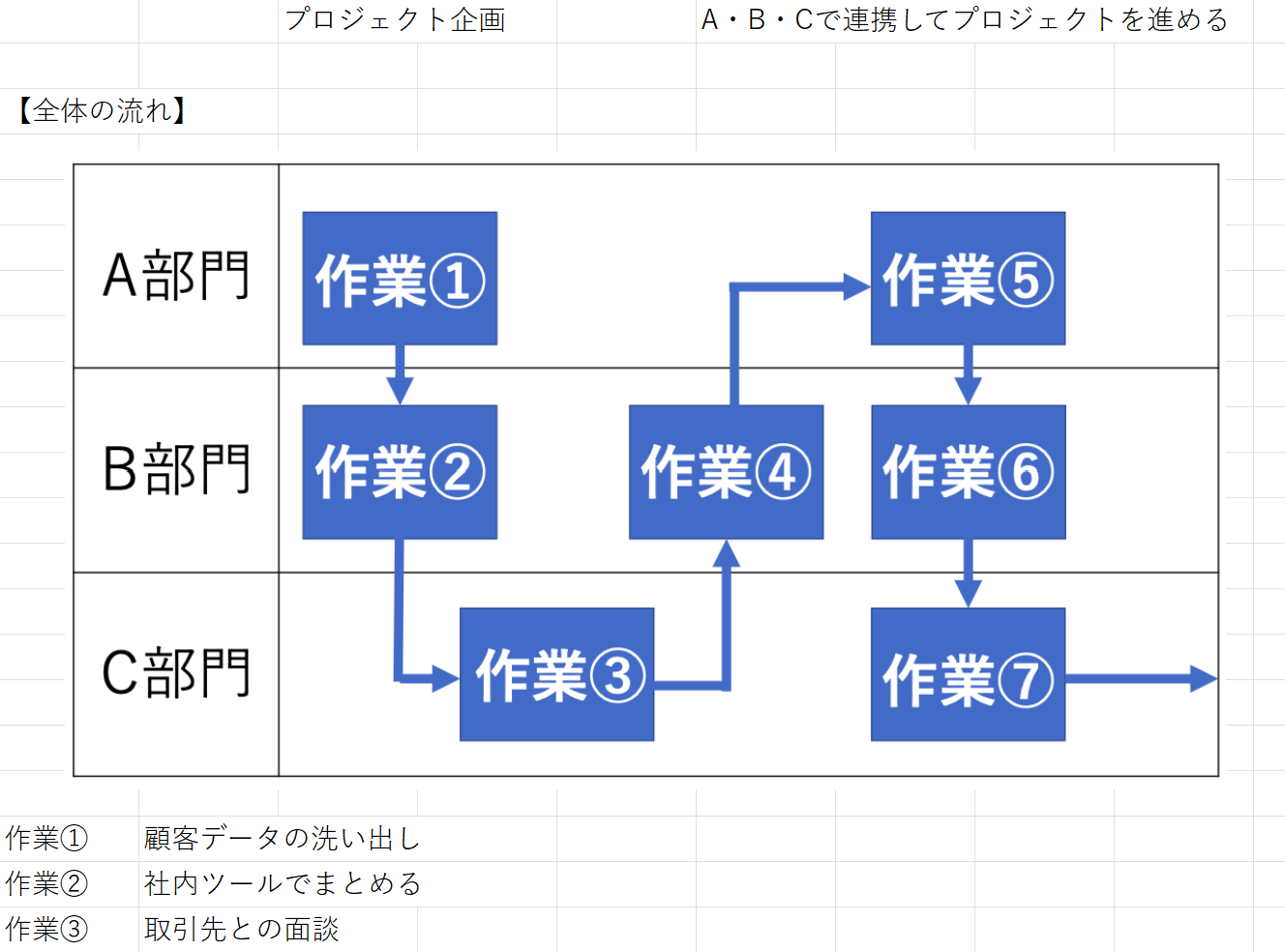
ただし、画像を使いすぎると視覚情報が多くなり、かえって読みづらい操作書となる点に注意すべきです。したがって、ポイントとなる場面に画像を挿入して、見やすいマニュアルを作りましょう。
(4)デザインを統一する
エクセルで分かりやすいマニュアルを作るためには、デザインの統一も大切です。
フォントの種類や文字サイズ、カラーといった要素に一貫性を持たせれば読みやすくなるので、引き継ぎでも新メンバーが業務を理解できるようになります。たとえば、以下の例が挙げられます。
- 重要なポイントは太文字にする
- トークスクリプト(コメント)は灰色の背景にする
- 使用するカラーは3色までに制限する
このように、社内で共通のルールを作って統一感のあるマニュアルを作成しましょう。
(5)共有する
マニュアルは作成して終わりではなく、スムーズな社内共有も不可欠です。エクセルで作成したマニュアルの共有手段には、チャットツールやクラウドストレージが挙げられます。
しかし、チャットツールではほかのメッセージに埋もれてマニュアルデータが流れるほか、クラウドストレージでは保存先へのアクセスに手間がかかってしまうという側面があるのも無視できません。
そこで、チャットツールと違って情報が流れず、クラウド上にノート形式でマニュアルを管理できる「ナレカン」を使うと、マニュアルを確実に共有できるほか、必要な資料を瞬時に見つけられるようになります。
エクセルで見やすいマニュアルを作成するコツ
ここでは、エクセルで見やすいマニュアルを作成するコツを解説します。以下を参考に、読み手を想定して分かりやすいマニュアルを作りましょう。
過程ごとにSheetを分ける
エクセルでマニュアルを作るときは、過程ごとにSheetを分けましょう。
たとえば、プロジェクトを”顧客データ収集””資料作成””取引先との面談”という細かい過程に分けて1過程につき1Sheetを使って詳細を記入することで、見やすいマニュアルを作成できます。
しかし、過程をあまりに細かく分けすぎると、Sheetが多すぎて必要なSheetが見つからなくなってしまう恐れがあります。その場合は、[Ctrl]+[F]キーを押して、ブック全体に対して検索をかけましょう。
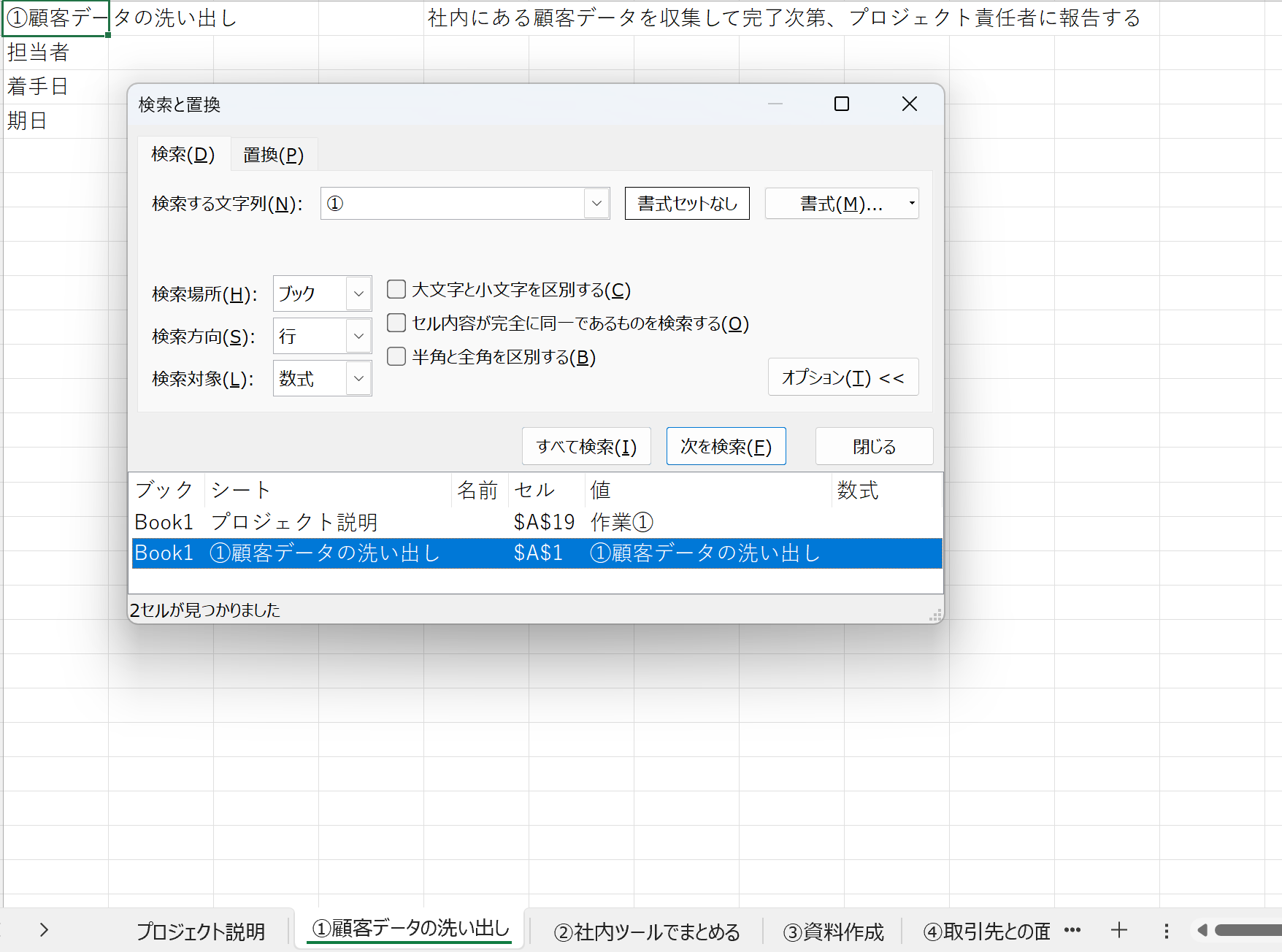
説明文を適切な位置に入力する
エクセルでマニュアルを作るときは、原則として説明文をセル内に入力しましょう。
マニュアルは「作業手順の一部を確認したい」といった状況で使われることもあります。したがって、必要な項目をすぐに見つけられるように検索機能の活用が欠かせません。
しかし、エクセルの場合、検索機能を使えるのはセル内のみであり、図形などに挿入された文字は対象外な点に注意しましょう。そのため、説明文といった重要事項は、検索できるセル内に記録するのがおすすめです。
テンプレートを活用する
マニュアルの作成に当たってはテンプレートを活用しましょう。
テンプレートがあれば社内のマニュアルのレイアウトが統一されて「どこに何の情報があるか」を把握しやすくなります。また、テンプレートに沿って情報を打ち込むだけで見やすいマニュアルを作れるので、マニュアルの作成時間を短縮できるのです。
そのため、「作成時間を短縮しながら見やすいマニュアルを作りたい」という方は、テンプレートを活用しましょう。
【無料版】マニュアル作成に役立つエクセルのテンプレート
![[文書]テンプレートの無料ダウンロードのテンプレート](https://www.stock-app.info/media/wp-content/uploads/2023/11/スクリーンショット-2023-11-01-181900.png)
こちらは、エクセルでのマニュアル作成に便利な作業手順書のテンプレートです。見出しに大まかな作業内容を示し、その下に具体的な作業手順を記載することで、構造的に分かりやすいマニュアルを作れます。
ただし、エクセルはPC向けのソフトなので、スマホやタブレットなどの小さい画面では見づらいです。そこで、PCに加えてスマホにも最適化された「ナレカン」のようなツールを導入すれば、時間や場所を問わずマニュアルを閲覧できます。
<比較>マニュアル作成におけるエクセル・ワードのメリット・デメリット
ここでは、マニュアル作成におけるエクセルとワードのメリット・デメリットを解説します。以下を参考にして、自社のマニュアル作成に適したツールを比較検討しましょう。
エクセルのメリット・デメリット
はじめに、エクセルのマニュアル作成におけるエクセルの特徴を解説します。エクセルのメリット・デメリットは以下の通りです。
エクセルのメリット
- 関数やマクロ機能を使える
- 図やグラフを添付しやすい
- シートタブで分類できる
- ページに制約がない
関数を使って数値データを自動計算したり、マクロ機能を使って面倒な作業を自動化したりできます。
図やグラフを作成して、直接マニュアルに添付できます。また、豊富な種類から用途に合ったレイアウトを選べる点もメリットです。
シートタブごとに管理できるので、内容を分類しながら見やすくマニュアルを作れます。
ワードと異なり、エクセルにはページの制約がないので、同じシートにいくらでも情報を入力できます。
エクセルのデメリット
- 印刷には向いていない
- デザイン性が比較的低い
ワードと異なりページ制限がないため、印刷時には範囲の設定が必要です。
ワードに比べてスタイル設定が乏しく、デザイン性に欠けます。
以上から、エクセルは「数値を多く使いたい」「作成作業を自動化したい」「作業内容ごとに分類したい」という方におすすめです。一方、印刷したりデザインにこだわったりする場合には不向きである点に注意しましょう。
ワードのメリット・デメリット
次に、マニュアル作成におけるワードの特徴を解説します。ワードのメリット・デメリットは以下の通りです。
ワードのメリット
- デザイン性が高い
- 誤字脱字を簡単にチェックできる
- 印刷しやすい
見出しや文章のスタイル設定が豊富で、デザイン性のある見やすいマニュアルを簡単に作れます。
誤字脱字のチェック機能があるので、文章量が多いマニュアルにおける確認作業の手間を省けます。
エクセルと異なり、ページ制限によって印刷範囲が固定されるので印刷がずれにくくなります。
ワードのデメリット
- 計算機能がない
- 独自のルールを覚える必要がある
関数や表計算機能がないため、数値データを計算したい場合は不向きです。
ワードは他のツールにはない独自のルールやスタイルが多く、覚えるのに苦労する可能性があります。
以上より、ワードは「デザイン性を重視したい」「テキスト中心にしたい」「印刷して使いたい」という方にお勧めです。一方、計算機能がないことや独自のルールを覚える手間がかかることに注意しましょう。
このように、エクセルとワードにはそれぞれ異なる特徴がありますが、いずれも「共有に手間がかかる」「スマホでは見づらい」というデメリットがあります。そのため、マニュアル作成には共有が簡単でマルチデバイスに対応した「クラウドツール」が最適です。
【必見】誰でも簡単にマニュアルを作成・共有できる方法とは
以下では、エクセルよりも簡単にマニュアルを作成・共有できる方法を紹介します。
多くの企業のマニュアル作成に使われているエクセルやワードですが、「共有が面倒」「スマホでは見づらい」といったデメリットがあります。さらに、最新版のバージョンを管理したり、閲覧する度にファイルを一覧から探して開いたりする手間もかかるのです。
そこで、PC・スマホで使えてリアルタイムで共有できる「クラウドツール」を導入すれば、エクセルやワードのデメリットを感じることなくマニュアルを作れます。ただし、多機能で操作が複雑なツールでは、ITに不慣れな従業員が使いこなせません。
結論、自社のマニュアル作成には、ファイルを使わず直接テキストを入力するのでスマホからも見やすく、数十名~数万名規模の企業で全社員が簡単に使えるマニュアル作成ツール「ナレカン」が最適です。
ナレカンで作成したマニュアルには画像や動画、ファイルを添付できるほか、リアルタイムで共有されるのでメールを送る手間もかかりません。また、「フォルダ」や「検索」機能が充実しているので、大企業でも必要なマニュアルだけをすぐに見つけられます。
メールを使える方ならば、すぐに使える程シンプルなツール「ナレカン」

「ナレカン」|最もシンプルなナレッジ管理ツール
ナレカンは、最もシンプルなナレッジ管理ツールです。
「数十名~数万名規模」の企業様のナレッジ管理に最適なツールとなっています。
自分でナレッジを記載する場合には「記事」を作成でき、『知恵袋』のような感覚で、とにかくシンプルに社内メンバーに「質問」することもできます。
また、ナレカンを使えば、社内のあらゆるナレッジを一元的に管理できます。
「マニュアル」 「社内FAQ」「議事録」「トークスクリプト」等、あらゆるナレッジを蓄積することが可能です。
更に、ナレカンの非常に大きな魅力に、圧倒的な「初期導入支援サポート」と「ご利用中サポート」があります。ナレカン導入担当者の方の手を、最大限煩わせることのないサポートが提供されています。
<ナレカンをおすすめするポイント>
- 【機能】 「ナレッジ管理」に特化した、これ以上なくシンプルなツール。
「フォルダ形式」で簡単に情報を整理でき、「記事形式」「(知恵袋のような)質問形式」でナレッジを記載するだけです。
- 【対象】 数十名~数万名規模の企業様で、社内のあらゆるナレッジを一元管理。
「マニュアル」 「社内FAQ」「議事録」「トークスクリプト」等、あらゆるナレッジを蓄積可能です。
- 【サポート】 圧倒的なクオリティの「初期導入支援」と「ご利用中」サポート。
圧倒的なクオリティのサポートもナレカンの非常に大きな魅力です。貴社担当者様のお手間を最大限煩わせることないよう、サポートします。
<ナレカンの料金>
- ビジネスプラン :標準的な機能でナレカンを導入したい企業様
- エンタープライズプラン :管理・セキュリティを強化して導入したい企業様
https://www.narekan.info/pricing/
詳しい金額は、下記「ナレカンの資料をダウンロード」ボタンより、資料をダウンロードしてご確認ください。
<ナレカンの機能>
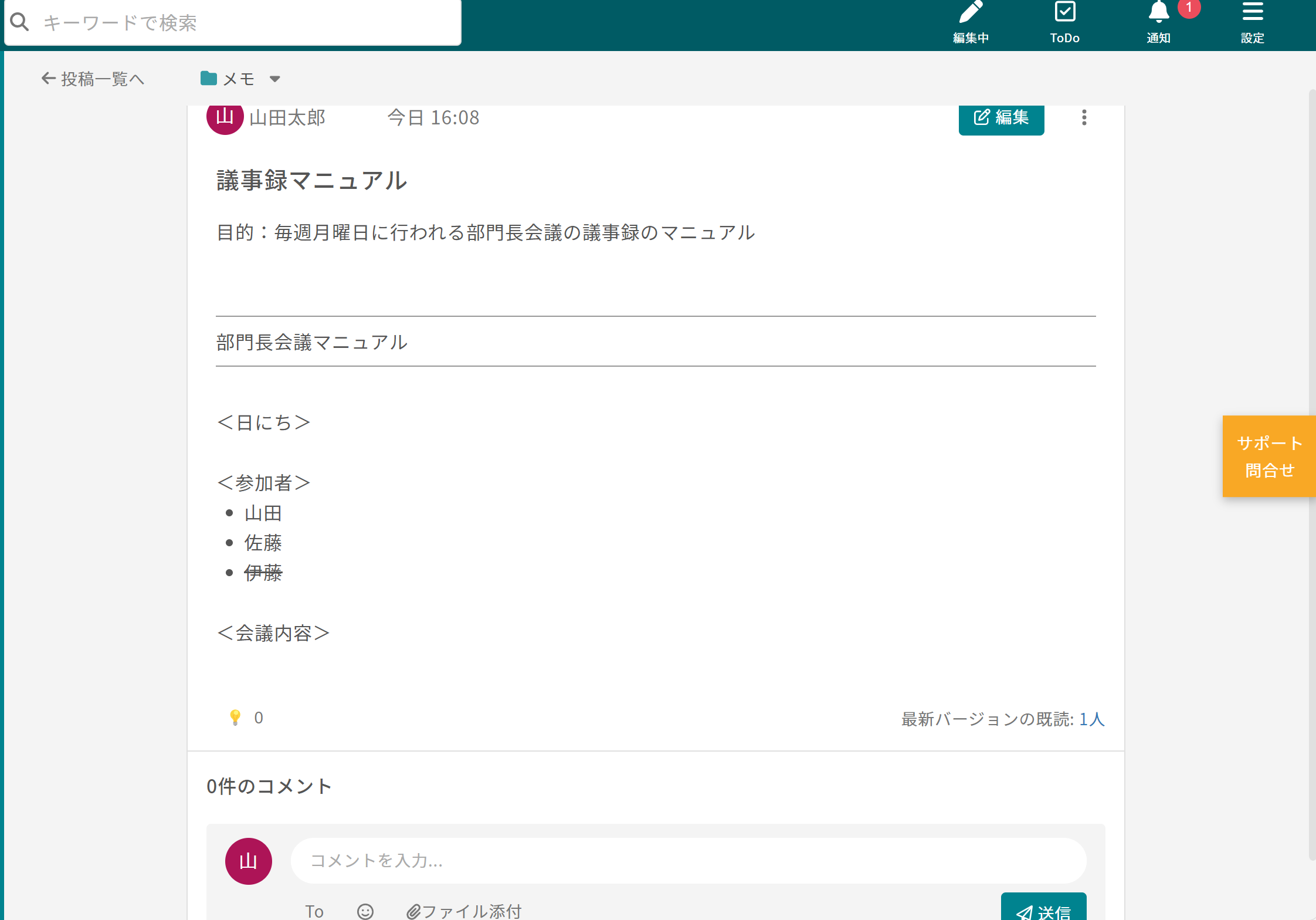
- マニュアルの一括管理
- コメント機能
社内のマニュアルをまとめて管理・共有することが可能です。多階層のフォルダによる分類もできるので、マニュアルの保管場所がどこか分からないといった問題の解消につながります。
ナレカンでは、投稿した情報に対して自身やほかのメンバーがコメントできます。そのため、マニュアルの公開を任意のメンバーに連絡したり、マニュアルの内容に対して質問したりするのが簡単です。
エクセルでマニュアルを作成する5つの手順まとめ
これまで、エクセル版マニュアルの作成手順やコツを中心にご紹介しました。
エクセルを使えば、関数やマクロでマニュアルの作成作業を効率化したり、シートタブで分類したりできます。一方で、ファイルの管理や共有に手間がかかるほか、スマホでは確認しづらいといったデメリットがあるので、マニュアル作成の用途には適していません。
そこで、マニュアルを含むあらゆる情報を管理可能な「クラウドツール」を導入すれば、エクセルのデメリットを解消できます。ただし、全従業員のITリテラシーを考慮して「誰でもストレスなくマニュアルを作成・共有できるツール」を使いましょう。
結論、自社が導入すべきなのは、大企業でも社内メンバー全員がリアルタイムでマニュアルを作成・共有できるツール「ナレカン」一択です。
ぜひ「ナレカン」を導入して、エクセルでのマニュアル作成・管理から脱却しましょう。



